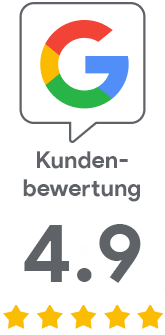Einsetzung des VMC-Zertifikats
In diesem Artikel erfahren Sie, wie Sie das erworbene VMC-Zertifikat einsetzen sollen. Die Anleitung wird bestimmt die häufige Frage beantworten, was mit dem ausgestellten Zertifikat zu tun ist und wie es „installiert“ werden soll.
Logo und Zertifikat online stellen
Der erste Schritt für die richtige Darstellung des VMC-Zertifikats ist es, die Datei mit dem Logo (im SVG-Format, erfordert spezifische Anpassung) und mit dem Zertifikat (im PEM-Format) ins Internet zu stellen. Am besten ist es, beides direkt auf die Domain, die das VMC-Zertifikat nutzen soll, einzuspielen. Spielen Sie beide Dateien auf FTP so ein, dass sie öffentlich zugänglich sind, und notieren Sie den Pfad zu ihnen. Diese Angabe werden Sie für den DNS-Eintrag benötigen.
Die Dateien müssen über HTTPS erreichbar sein und müssen den ursprünglichen Namen haben. Die veröffentlichte SVG-Datei muss dieselbe sein wie Sie DigiCert übergegeben haben. Diese SVG ist Teil des VMC-Zertifikats geworden und jegliche Änderung der Datei wird verursachen, dass BIMI nicht mehr funktionieren wird.
Logo: https://www.digicert.com/resources/DigiCertLogo_WhiteOnBlue.svg
Zertifikat: https://cacerts.digicert.com/digicert_com_vmc_WhiteOnBlue.pem
Den Link zu diesen Dateien fügen Sie nun in die DNS-Zone der Domain ein.
DNS-Eintrag in die Zone ergänzen
Das ausgestellte Zertifikat ordnen Sie der Domain mit dem DNS-Eintrag Typs TXT zu. Den Eintrag stellen Sie aber nicht direkt zu der Hauptdomain ein, sondern nutzen Sie den Selektor und das Präfix _bimi, siehe das Beispiel unten. Falls Sie den Selektor nicht zu ändern brauchen, nutzen Sie den Default-Selektor und folgen Sie dem Beispiel.
Bei der gegebenen Domain (und allen SANs des VMC-Zertifikats) stellen Sie als Quelle default_bimi.domain.de ein. Ins Ziel fügen Sie dann die zwei oben erwähnten URLs ein, jede von ihnen hat aber einen anderen Selektor. Der Selektor des Logos ist "l" und der des Zertifikats "a".
default._bimi.digicert.com. 300 IN TXT "v=BIMI1; l=https://www.digicert.com/resources/DigiCertLogo_WhiteOnBlue.svg; a=https://cacerts.digicert.com/digicert_com_vmc_WhiteOnBlue.pem"
Den DNS-Eintrag können Sie ebenfalls in dem offiziellen BIMI-Tool BIMI Generator einfach generieren.
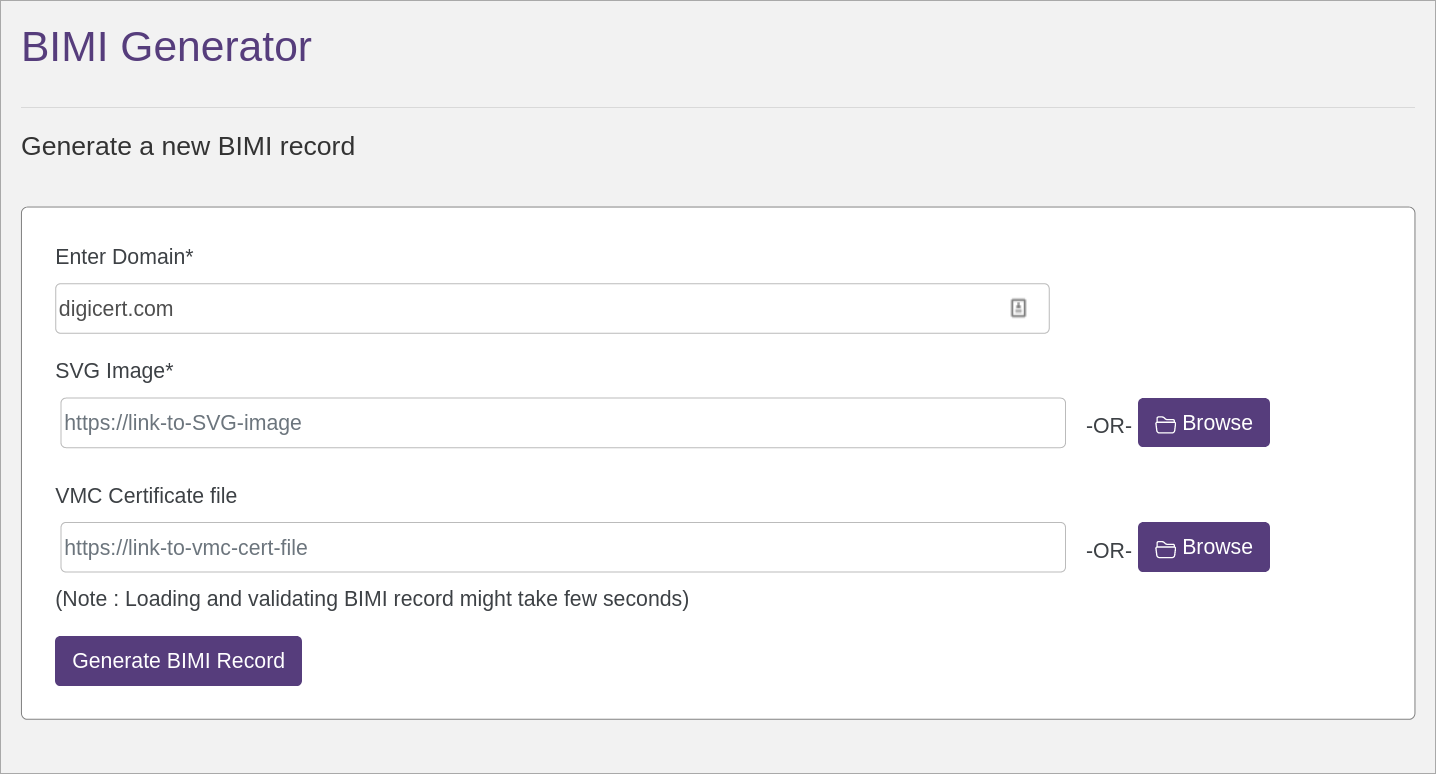
Nun ist alles eingesetzt und Sie können das Ergebnis testen. Denken Sie daran, dass die Erweiterung des DNS-Eintrags bestenfalls mehrere Minuten dauern wird (kann aber auch eine oder zwei Stunden in Anspruch nehmen) und dass Sie das Ergebnis in der DNS-Zone nicht gleich sehen müssen.
Einsetzung des Zertifikats im Checker überprüfen
Für die Überprüfung des eingesetzten VMC-Zertifikats empfehlen wir Ihnen, das offizielle Tool vom BIMI Group BIMI Inspector zu nutzen. Es zeigt Ihnen, ob Sie alle Schritte richtig durchgeführt haben, und falls es einige Unstimmigkeiten findet, wird Ihnen das Tool auch ihre Erklärung und einen Ratschlag anbieten, wie Sie das Problem lösen können.
Wenn das Zertifikat richtig eingesetzt wird, werden Sie bei allen sechs Teilen des Tests ein grünes Symbol und eine Bestätigung darüber sehen, dass alles in Ordnung ist. In dem Teil rechts werden Sie eine Vorschau der Nachrichten mit dem angezeigten Logo sehen.
Wir gratulieren Ihnen, nun wird sich bei Ihren E-Mails in den unterstützten Clients Ihr Logo anzeigen.
Weitere Quellen
Eine umfassende Anleitung für die Erstellung des DNS-Eintrags für BIMI hat Google herausgegeben. Sie ist in dem Artikel Add a BIMI TXT record at your domain provider zu finden. Auch DigiCert hat eine Anleitung vorbereitet; VMC, PEM file and SVG: Where Does Everything Go?
Noch mehr Informationen finden Sie direkt bei der Quelle. Deshalb empfehlen wir Ihnen, die Website BIMI Group zu besuchen.